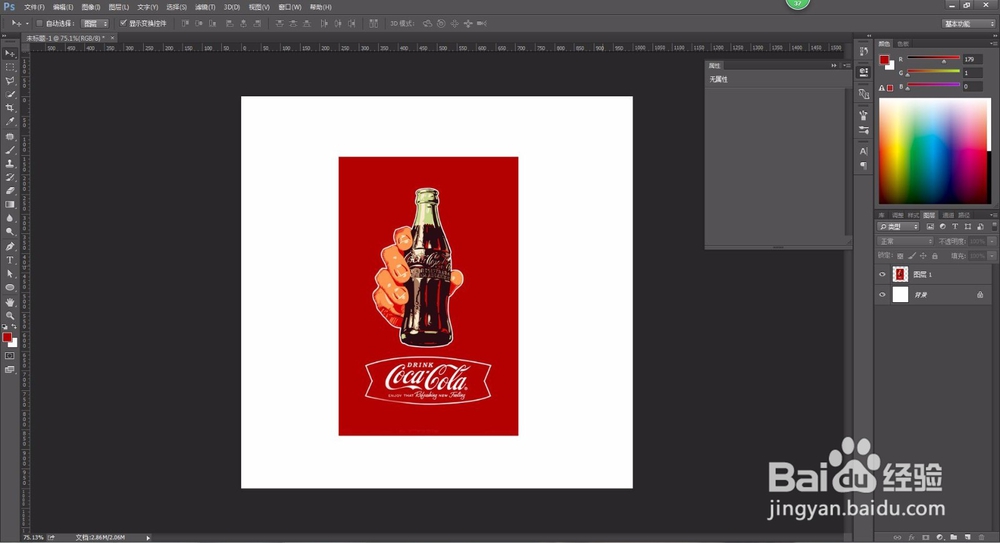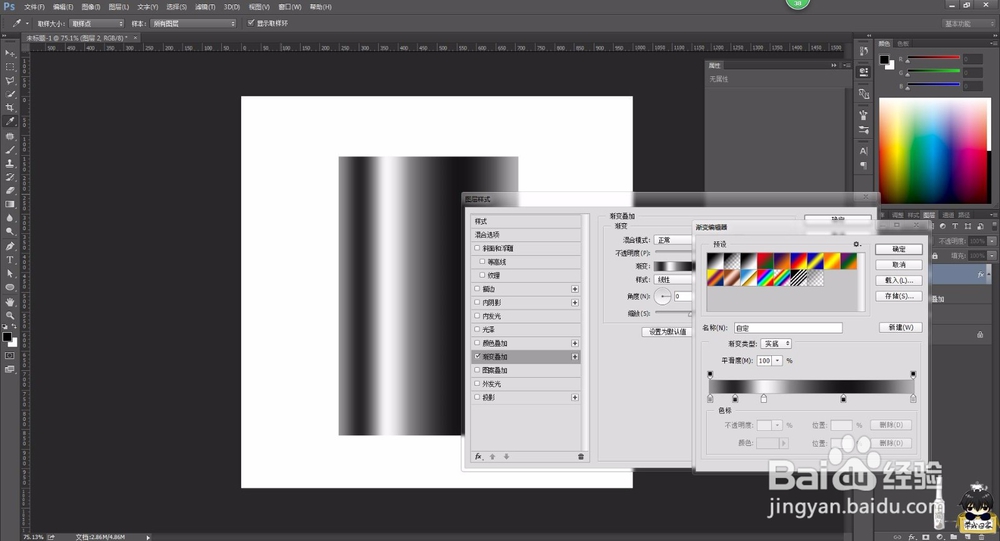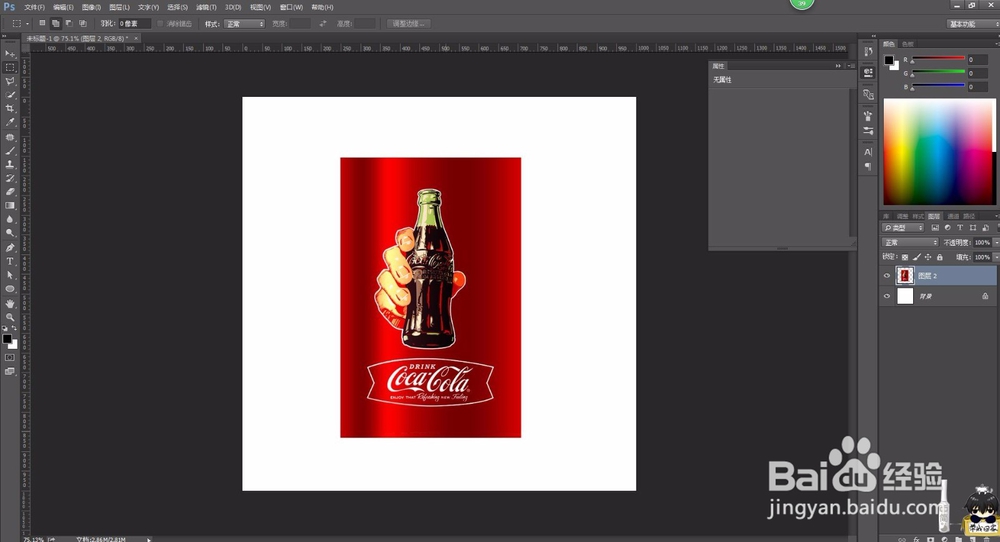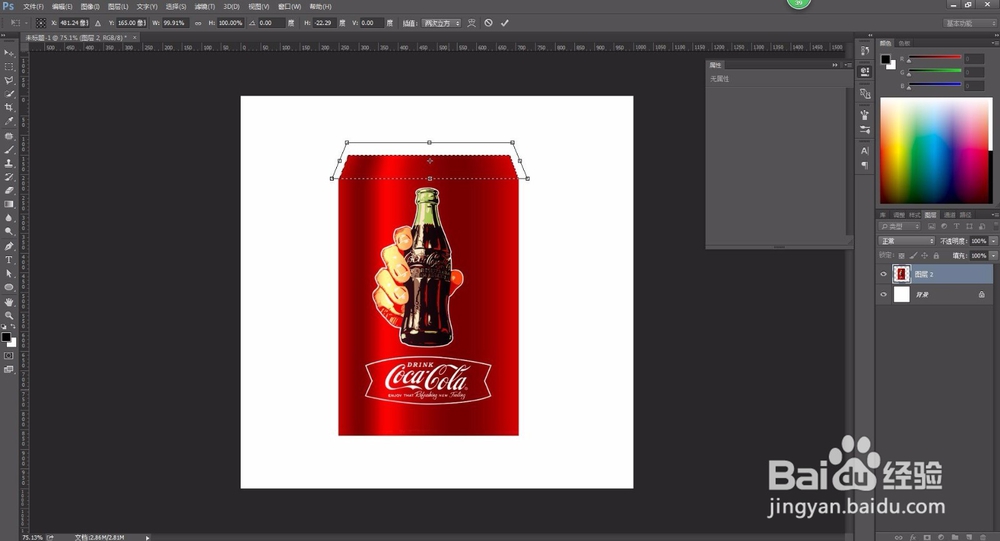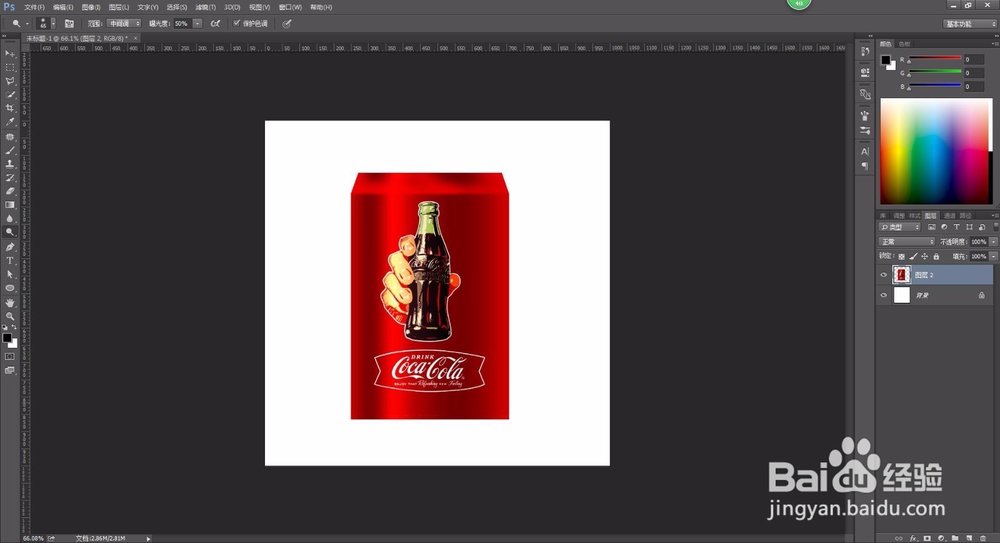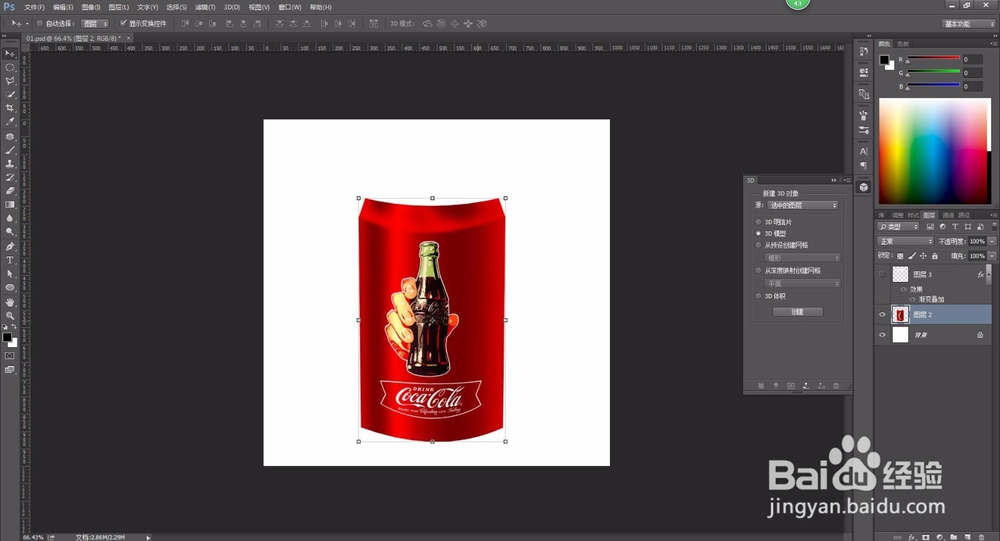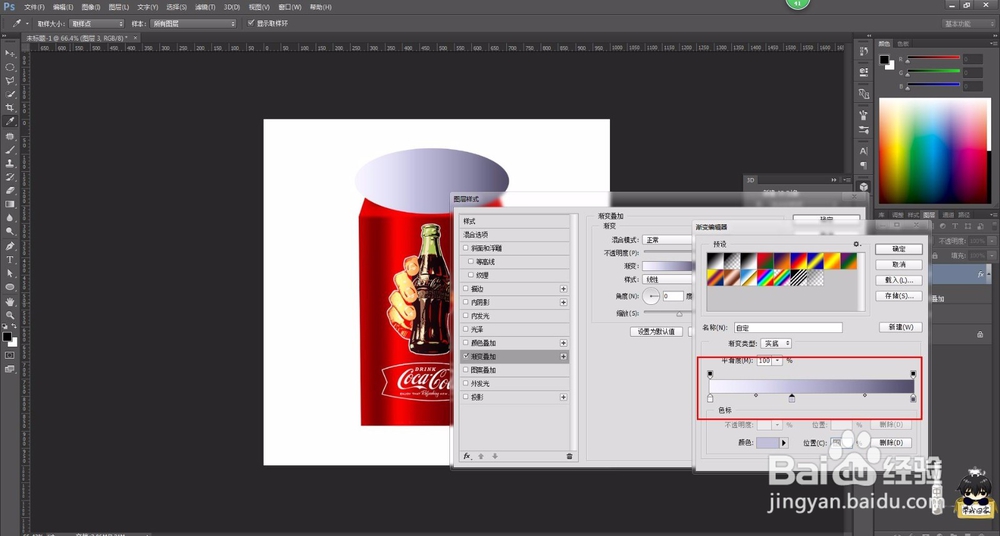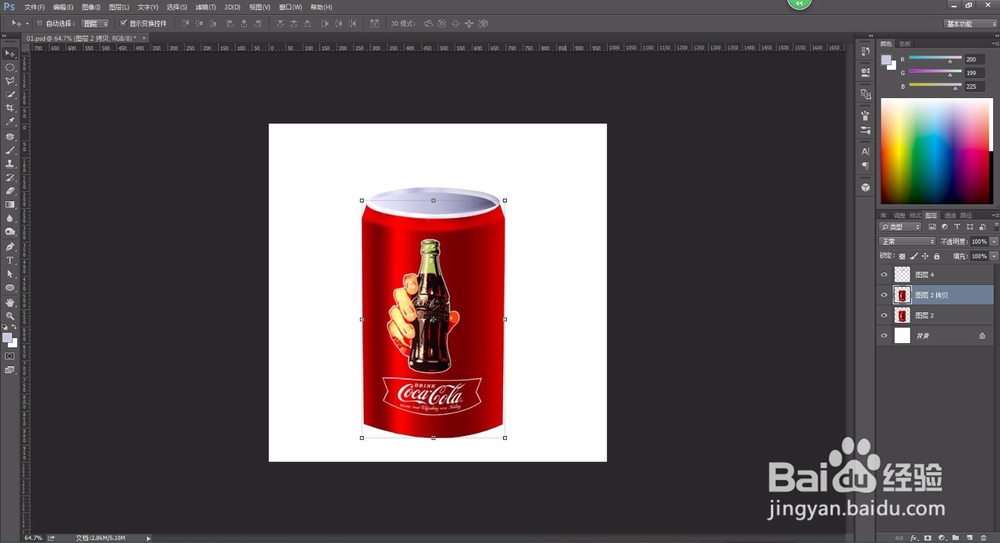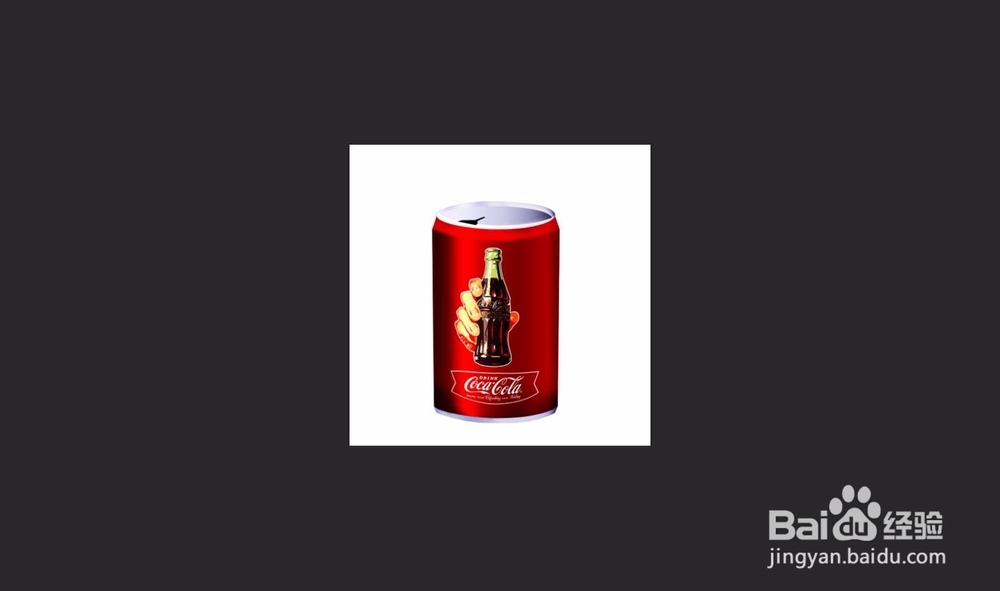如何用ps贴图画一个可乐罐
1、找一张可乐的贴图,调整好长宽比,然后新建一个渐变图层,把图层模式改为叠加
2、用矩形框选工具选区可乐罐上方,调整透视,制作可乐罐上部分
3、羽化选区2-3px,用减淡工具调整可乐罐高光部分,ctrl+t变形,调整可乐罐透视,使其看起来有立体感
4、然后新建一个椭圆渐变图层,作为可乐罐的盖子,调整大小,按住ctrl,鼠标左击图殿秩痊肭层,出现椭圆选区,然后移动选区,用加深减淡工具制作盖子的立体感,
5、再画一个开口,同时用同样的方法画出底部
6、然后按住ctrl+shit+alt+e盖印图层,整体调节可乐罐
声明:本网站引用、摘录或转载内容仅供网站访问者交流或参考,不代表本站立场,如存在版权或非法内容,请联系站长删除,联系邮箱:site.kefu@qq.com。